多声道耳机在电脑上无声怎么办?有哪些解决方法?
6
2025-03-29
当我们尝试在电脑上通过提升游戏或视频渲染的帧率来获得更流畅的体验时,偶尔会遇到一个令人头痛的问题——黑屏。这个问题可能是由于硬件不匹配、驱动程序不兼容、过热或系统设置错误等多种原因造成的。本文将详细指导您如何解决电脑提高帧率时导致的黑屏问题,确保您可以继续享受高帧率带来的流畅体验。
在深入探讨解决方法之前,我们需要了解为什么提高帧率会导致黑屏。帧率是指每秒钟显示的帧数(FPS),而提升帧率意味着给显卡带来更大的处理压力。如果显卡无法处理增加的负载,或是系统其他部分(比如电源管理、散热系统等)不能提供足够的支持,就可能导致电脑屏幕显示异常或黑屏。

1.确认显卡和处理器性能
在尝试提高帧率之前,首先应该检查显卡和处理器是否满足游戏或应用程序的要求。如果硬件性能不足以应对,即使尝试了各种优化方法,也可能会出现黑屏现象。
2.检查内存和电源供应
确保您的电脑具备足够的内存和稳定的电源供应。电脑在尝试以高帧率运行时,对内存和电源的需求会相应提高。如果这些硬件无法提供足够支持,也可能造成黑屏。

1.更新显卡驱动程序
过时的显卡驱动程序可能是导致黑屏的原因之一。访问显卡制造商的官方网站下载并安装最新版本的驱动程序,以确保最佳的硬件兼容性和性能。
2.更新操作系统
操作系统更新经常包含性能改进和错误修复。及时更新操作系统可以提高系统稳定性,减少因系统错误导致的黑屏问题。
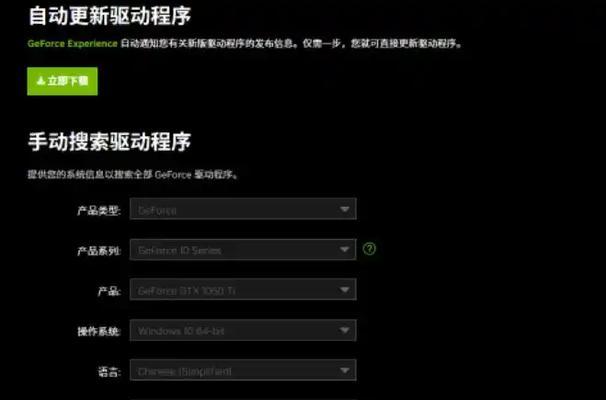
1.调整电源选项
在“控制面板”中找到“电源选项”,并设置为高性能模式,这可以避免电脑为了节省电力而降低性能,从而导致黑屏。
2.关闭不必要的启动程序
通过任务管理器关闭不必要的启动程序,可以减轻系统启动时的负载,提供更加稳定的环境运行高帧率应用。
3.调整游戏或应用程序设置
适当降低游戏或视频播放的画质和分辨率设置,可以有效减少显卡的工作量,避免因负载过高而出现黑屏。
电脑硬件在高负载下工作时会产生大量热量,过热可能会触发保护机制,导致黑屏。安装并使用硬件监控软件,如HWMonitor,确保CPU和GPU温度保持在安全范围内。
在某些情况下,电源管理设置可能导致电脑在高负载时自动降低处理器的速度,从而造成黑屏。进入BIOS设置,检查并调整CPU的电源管理设置,确保电脑在高负载时不会过早地进入低功耗状态。
如果上述步骤都不能解决您的问题,可能需要考虑硬件兼容性问题。确保所有硬件组件(包括主板、显卡、内存条等)相互兼容,并且都具有良好的品牌和质量保证。如果必要,咨询专业技术人员进行硬件测试,排除故障硬件的可能性。
最后的解决方案是进行系统重置。如果怀疑问题由系统配置错误或软件冲突引起,可备份重要数据后进行系统重置或重新安装系统。建议在重置前咨询专业技术支持,确保操作过程中不会丢失数据。
提高电脑的帧率虽能带来更加流畅的视觉体验,但随之而来的问题也不容忽视。通过以上所述的检查硬件配置、更新驱动程序、优化设置和监控温度等方法,您将能有效解决提高帧率导致的黑屏问题。希望本文能帮助您顺利地找到问题的根源,并恢复您的高帧率体验。
版权声明:本文内容由互联网用户自发贡献,该文观点仅代表作者本人。本站仅提供信息存储空间服务,不拥有所有权,不承担相关法律责任。如发现本站有涉嫌抄袭侵权/违法违规的内容, 请发送邮件至 3561739510@qq.com 举报,一经查实,本站将立刻删除。